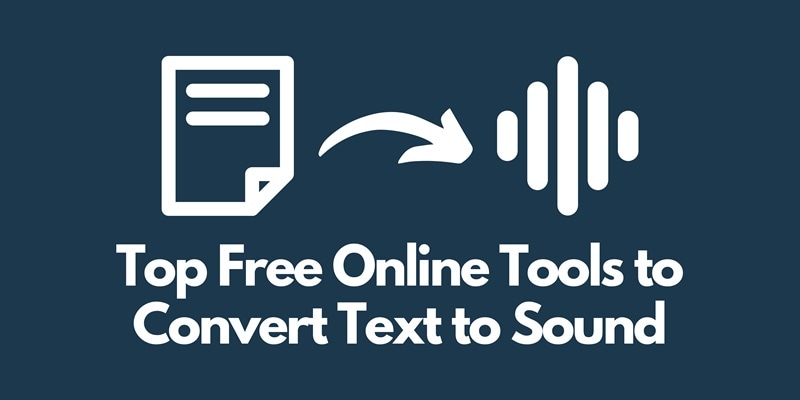
Você já precisou transformar algum texto em som ou vice-versa? Seja você um desenvolvedor de conteúdo, professor ou alguém que deseja uma solução de áudio rápida, essas ferramentas são inestimáveis. A demanda pela conversão de texto em som — e de som em texto online — está crescendo, mesmo com o aumento das necessidades de acessibilidade e criação de conteúdo, juntamente com a comunicação eficiente.
O problema é que encontrar as ferramentas certas que funcionem bem e sejam gratuitas pode ser complicado. É por isso que criei este guia para ajudar você a entender as melhores opções online. Além disso, se você quiser algo mais potente, o recurso de Texto para Fala de IA do Filmora vai chamar sua atenção. Vamos começar!
Neste artigo
Parte 1. Compreendendo as ferramentas de conversão de texto em som e som em texto
O que é conversão de texto em som?
Texto para Fala (Text-to-Speech - TTS). Imagine transformar suas postagens de blog em podcasts interessantes ou roteiros em narrações em vídeo com múltiplas vozes. Os aplicativos TTS facilitam isso ao analisar textos escritos e sintetizá-los em áudios que soam naturais quando lidos por uma voz.
Aqui estão alguns usos típicos do TTS:
- Narração em vídeo. Dê vida aos seus vídeos explicativos, análises de produtos, vlogs pessoais, etc., por meio de peças narradas profissionalmente.
- Criação de podcast. Ficou mais fácil gerar áudio de qualidade premium para seus podcasts, principalmente quando não é possível falar em um microfone.
- Ferramentas de acessibilidade. O TTS desempenha um papel fundamental em tornar o texto acessível para pessoas com deficiência visual ou dificuldades de leitura.
- Materiais de treinamento e e-learning. Converta materiais do curso em aulas de áudio ao vivo para uma melhor experiência de aprendizado.
O que é conversão de som em texto?
Então, o que é conversão de som em texto?
Som para Texto (Sound-to-Text - STT). Conhecido como STT, faz o oposto e transcreve palavras faladas em palavras escritas, fornecendo assim uma maneira simples de registrar ideias, entrevistas ou até mesmo palestras sem recorrer a anotações manuais.
Abaixo estão alguns dos principais usos do STT:
- Transcrições. Converte sem esforço conversas, discursos de eventos ou reuniões de escritório em textos concisos e claros.
- Legendas em tempo real. O STT ajuda a tornar os eventos ao vivo mais acessíveis, legendando-os adequadamente.
- Criação de documentos por voz. Basta ditar seus pensamentos diretamente para o seu computador e vê-los aparecer na tela como palavras digitadas; isso torna a escrita mais fácil!
Vantagens de usar ferramentas online
Os aplicativos TTS e STT online gratuitos têm várias vantagens em relação ao software offline:
Conveniência. Essas ferramentas podem ser acessadas pelo navegador, eliminando a necessidade de transferências ou instalações.
- Custo-efetividade. Isso ocorre porque alternativas online gratuitas oferecem uma maneira mais barata de experimentar sistemas de síntese de fala e software para deficiência auditiva.
- Compatibilidade entre plataformas. Você pode usar essas ferramentas em qualquer dispositivo com conexão à Internet, o que as torna flexíveis e fáceis de usar.
Parte 2. Seção das melhores escolhas: Ferramentas para conversão de texto em som e som em texto online
Encontrar a melhor ferramenta para transformar texto em som ou som em texto pode ser desafiador, especialmente com tantas opções disponíveis. Criei uma lista das melhores ferramentas online gratuitas para facilitar o processo. Cada uma dessas ferramentas é única; algumas são simples, enquanto outras têm personalizações avançadas.
Ferramenta 1: Natural Reader
O primeiro item à escolha para converter texto em áudio de alta qualidade é o Natural Reader. Suporta vários idiomas e tem várias vozes, desde as padrão até as premium, adequadas para criar narrações profissionais. Além disso, um leitor web integrado lerá o conteúdo diretamente do seu navegador.
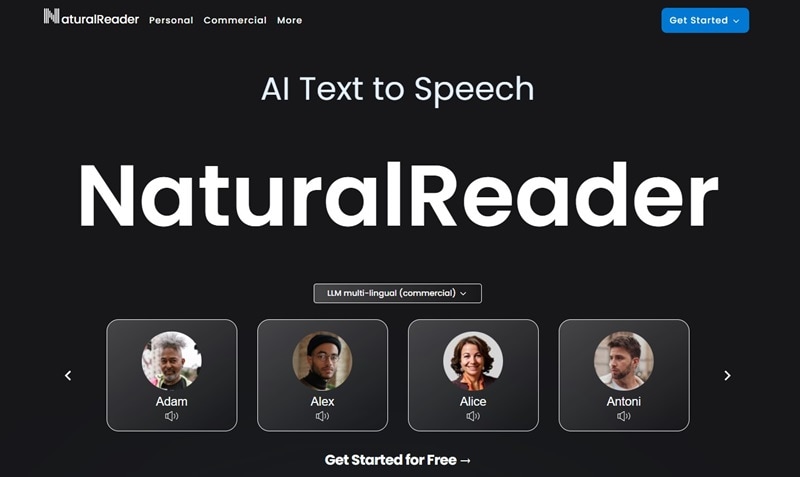
Recursos principais:
- Suporta mais de 20 idiomas e muitas vozes diferentes
- Um leitor da web que lê o que está online
- Fornece software de desktop com recursos adicionais
- Carregamentos de texto, incluindo arquivos PDF e documentos do Word
Por que se destaca. O Natural Reader oferece uma variedade de vozes em diferentes idiomas e é versátil para usuários pessoais e profissionais.
Ferramenta 2: Texto para Fala do Google
O Texto para Fala do Google é uma ferramenta simples, mas poderosa, integrada a vários produtos do Google, como o Google Docs. É uma solução ideal para quem deseja converter rapidamente seu texto em áudio sem software adicional. Pode não ter as mesmas opções de personalização que os outros, mas sua simplicidade e confiabilidade o tornaram uma alternativa popular.
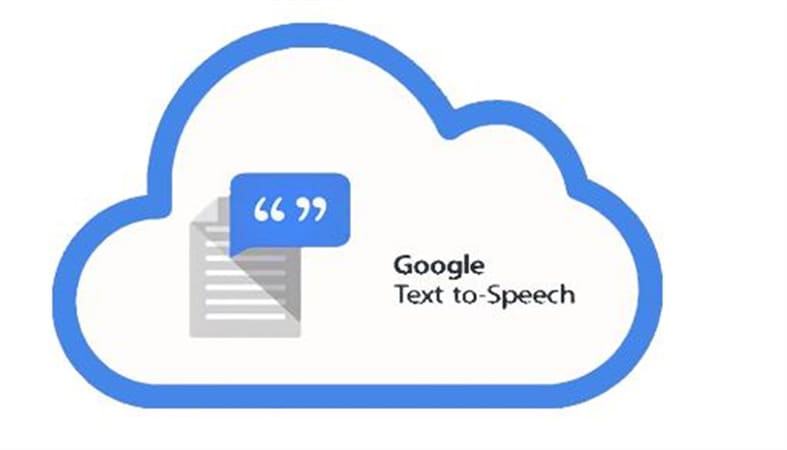
Recursos principais:
- Isso inclui integração direta com o Google Docs e outros serviços do Google.
- Suporta muitos idiomas diferentes.
- O design é descomplicado e fácil de usar.
- Permite que os usuários modifiquem a velocidade e o tom da voz
Por que se destaca. Usuários que já dependem do Google acharão o serviço incrivelmente prático devido à sua integração perfeita com o ecossistema do Google.
Ferramenta 3: Texto para Fala do IBM Watson
O Texto para Fala do IBM Watson oferece uma das experiências de conversão de texto em som mais sofisticadas, orientadas por IA, online. Isso permite que os usuários ajustem ligeiramente a saída de áudio por meio de várias opções de personalização, como tom, altura e velocidade. Os desenvolvedores podem usar essa ferramenta extensivamente, principalmente porque ela vem com uma API que pode ser incorporada em vários aplicativos.
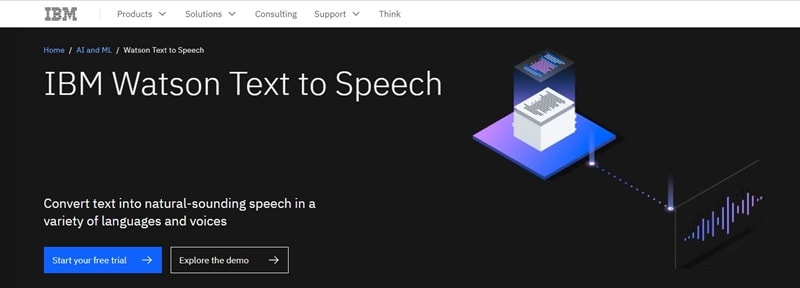
Recursos principais:
- Personalização avançada para uma voz com som natural
- Suporta vários idiomas ou dialetos
- Acesso à API para desenvolvedores integrarem em seus aplicativos.
- Crie vozes personalizadas para experiências personalizadas.
Por que se destaca. Isso é incomparável em termos de controle que pode ser exercido sobre saídas de áudio pelo IBM Watson, tornando-o adequado para pessoas que exigem resultados exatos e profissionais.
Ferramenta 4: SpeechNotes
O SpeechNotes é uma ferramenta excelente para quem gosta de falar em vez de digitar. Converte fala em texto em tempo real com precisão notável. Esta ferramenta é ideal para fazer anotações rapidamente, transcrever conversas e até mesmo escrever documentos completos por meio de ditado.
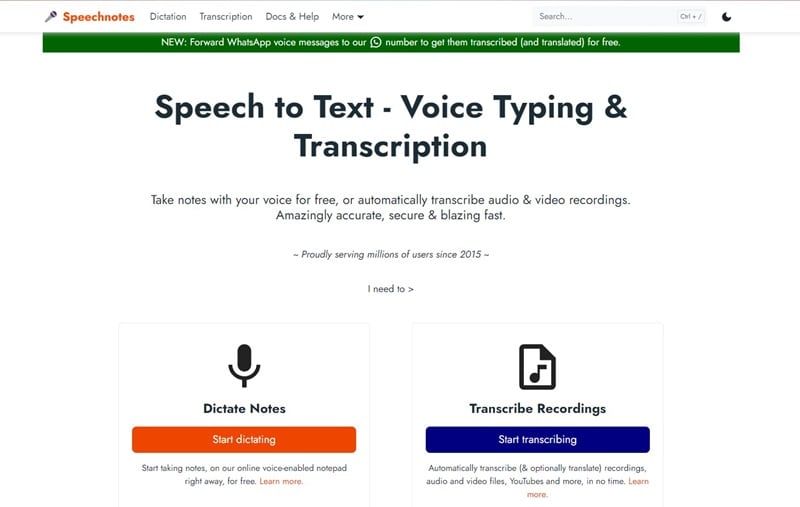
Recursos principais:
- Conversão de fala em texto em tempo real com alta precisão
- Não é necessário registro ou instalação.
- Suporta vários idiomas e comandos de voz
- Possui um bloco de notas integrado para editar e salvar notas
Por que se destaca. O SpeechNotes oferece simplicidade combinada com um poderoso reconhecimento de voz, o que o torna uma ferramenta essencial quando você busca uma transcrição rápida e precisa.
Parte 2. Use a ferramenta de Texto para Som de IA do Wondershare Filmora.
Sua ideia é melhor expressada por meio de vídeo? O Wondershare Filmora tem um novo recurso de configuração de parâmetros para conversão de texto em fala que converte facilmente áudio de arquivos de vídeo e áudio em algo mais do que apenas um programa comum de conversão de fala em texto.
É assim que o Filmora melhora seus projetos criativos e educacionais:
- Geração de legendas sem esforço. Esqueça a transcrição manual. Com o Filmora, as legendas são criadas automaticamente para seus vídeos, ajudando você a alcançar mais pessoas, incluindo a comunidade surda ou aqueles que preferem legendas.
- Mais inclusivo. Adicione transcrições de texto ao seu conteúdo para torná-lo mais acessível. Esse atributo é particularmente valioso para alunos com deficiências ou para aqueles que consideram útil seguir textos escritos.
Não sabe por onde começar? Confira este guia simples sobre como começar a usar o Wondershare Filmora:
Passo 1: Inicie o Wondershare Filmora no seu computador
Inicie o Wondershare Filmora. Para começar, inicie o software Wondershare Filmora em sua máquina. Se você não o tiver, pode baixá-lo e instalá-lo do site oficial da Wondershare.
Acesse as Ferramentas de IA. Prossiga para a interface principal quando o programa começar a ser executado. Na parte superior da barra de ferramentas, identifique e clique na aba “Ferramentas de IA”. Em seguida, selecione “Edição Baseada em Texto de IA” em um menu de opções para prosseguir.
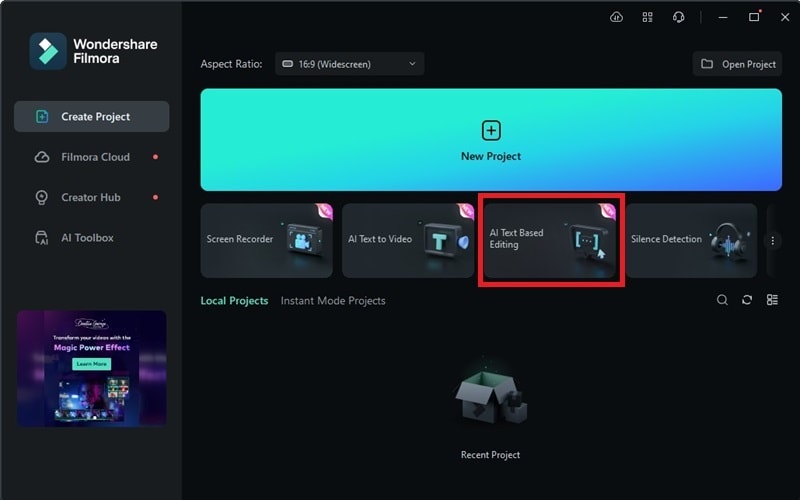
Passo 2: Selecione o arquivo de mídia para transcrição
Escolha seu arquivo. Uma nova janela aparece após selecionar Edição Baseada em Texto de IA, solicitando que você escolha o arquivo de mídia que deseja converter em texto. O Filmora suporta vários formatos de arquivo de áudio e vídeo, então escolha aquele que melhor lhe convier.
Explorador de arquivos. Use este explorador de arquivos para localizar onde tal arquivo está salvo nos diretórios do seu computador. Depois de encontrá-lo, clique com o botão esquerdo para destacá-lo e, em seguida, clique no botão Abrir abaixo.
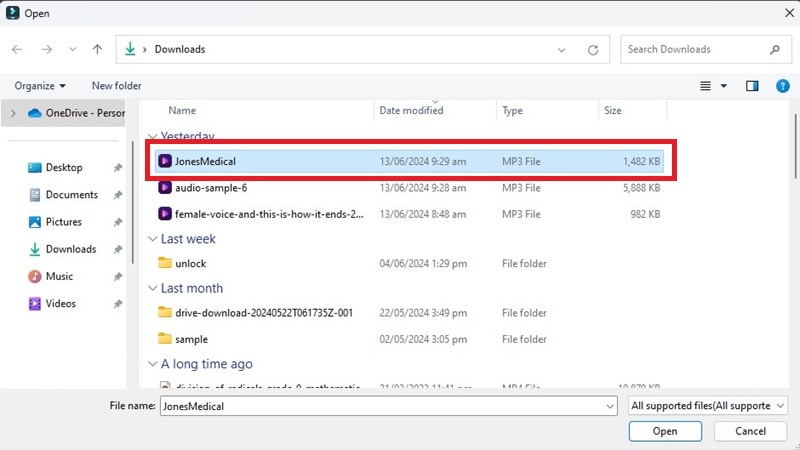
Passo 3: Defina o idioma e confirme sua seleção
Seleção de idioma. Depois de abrir o arquivo escolhido, o Filmora mostrará uma janela de configurações onde você deve indicar o idioma falado naquele vídeo específico. Este passo é fundamental para garantir uma transcrição precisa.
Escolha o idioma. Escolha o idioma correto entre os diferentes idiomas na lista. Clique em “OK” para continuar a transcrição se o idioma corresponder ao áudio.
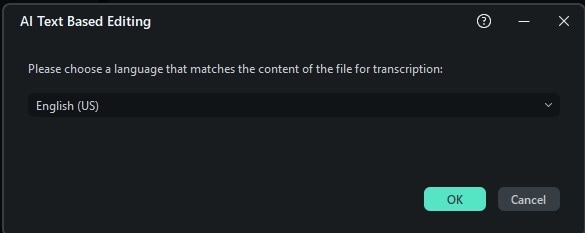
Passo 4: Aguarde a conclusão do processo de transcrição
Monitore o progresso. O Wondershare Filmora agora converterá a fala do seu arquivo em texto. Uma barra de progresso mostrará o progresso da transcrição, e isso depende do seu tamanho e complexidade.
Termine sempre que necessário. Para fazer isso por qualquer motivo, é possível terminar a transcrição clicando no botão cancelar a qualquer momento.
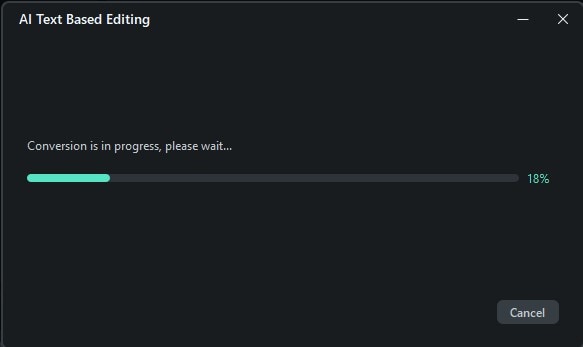
Passo 5: Revise e edite o texto transcrito
Recupere resultado da transcrição. O Filmora consegue exibir o texto inserido e as legendas cronometradas na tela após a transcrição. Isso permitirá que você verifique a exatidão do que foi digitado.
Modifique as legendas. Dependendo da necessidade, é possível modificar o texto diretamente ou definir o tempo por meio de uma caixa de marcação intitulada “Editar Legendas”. Antes de concluir o conteúdo, essa funcionalidade é útil para polir os últimos detalhes.
Conclua e salve. Após as revisões e edições, decida se deseja exportar o texto diretamente para a linha do tempo para edição posterior do vídeo ou salvá-lo como um arquivo de legenda separado. Clicar em “Exportar para a Linha de Tempo” significa exportá-lo. Se você estiver satisfeito com o resultado, o botão Concluir será clicado e nenhuma outra alteração será necessária.
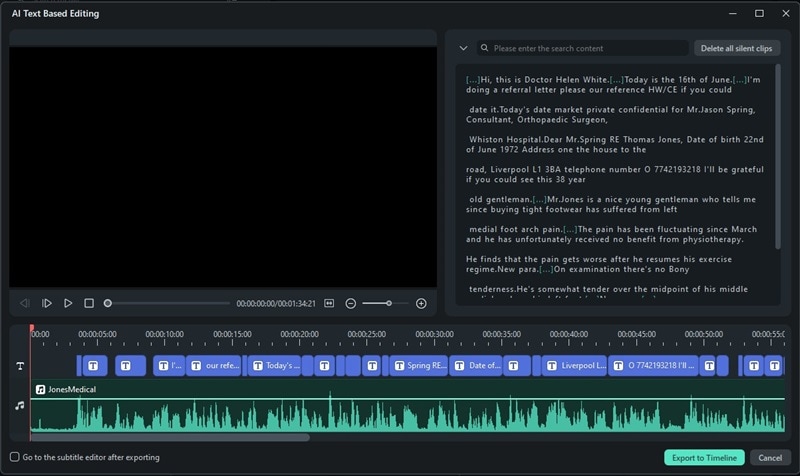
Conclusão
Os desenvolvimentos de conversão de texto em fala e de fala em texto mudaram completamente a maneira como interagimos com conteúdo digital. Usando ferramentas online gratuitas e IAs como o Wondershare Filmora AI, você pode facilmente transformar texto em som e voz em mensagens que encantam até a pessoa mais chata. Esta interface de um software permite que você crie qualquer coisa escrevendo apenas algumas linhas de código. Se você ler este artigo, esteja pronto para um novo nível em seus projetos relacionados à programação de texto para fala (TTS) e vice-versa, ou seja, som para texto (STT).




